Jak utworzyć dynamiczny kalendarz miesięczny w programie Excel?
W jakimś celu może być konieczne utworzenie dynamicznego kalendarza miesięcznego w programie Excel. Przy zmianie miesiąca wszystkie daty w kalendarzu zostaną automatycznie dostosowane na podstawie zmienionego miesiąca. W tym artykule szczegółowo opisano metodę tworzenia dynamicznego kalendarza miesięcznego w programie Excel.
Utwórz dynamiczny kalendarz miesięczny w programie Excel
Utwórz dynamiczny kalendarz miesięczny w programie Excel
Wykonaj następujące czynności, aby utworzyć dynamiczny kalendarz miesięczny w programie Excel.
1. Musisz wcześniej utworzyć pole kombi Form Controls. Kliknij Deweloper > wstawka > Pole kombi (kontrolka formularza). Zobacz zrzut ekranu:
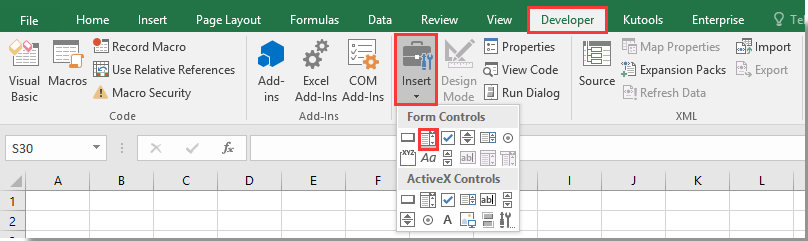
2. Następnie narysuj Combo Box w komórce A1.
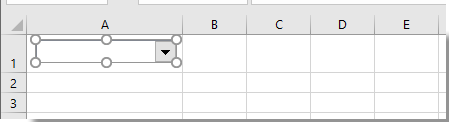
3. Utwórz listę ze wszystkimi nazwami miesięcy. Jak pokazano na poniższym zrzucie ekranu, tutaj tworzę listę nazw w tym miesiącu w zakresie AH1: AH12.
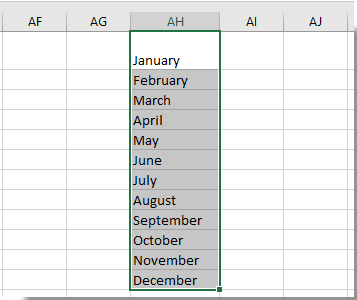
4. Kliknij prawym przyciskiem pole Combo Box i kliknij Kontrola formatu z menu po kliknięciu prawym przyciskiem myszy. Zobacz zrzut ekranu:
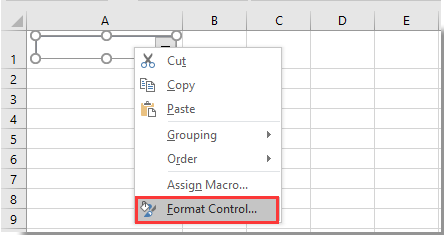
5. w Kontrola formatu okno dialogowe i pod Control wybierz zakres zawierający nazwy miesięcy utworzone w kroku 3 w Zakres wprowadzenia pudełko i w Link do komórki pole, wybierz A1, a następnie zmień liczbę w Rozwiń linię pudełko do 12i na koniec kliknij OK przycisk. Zobacz zrzut ekranu:
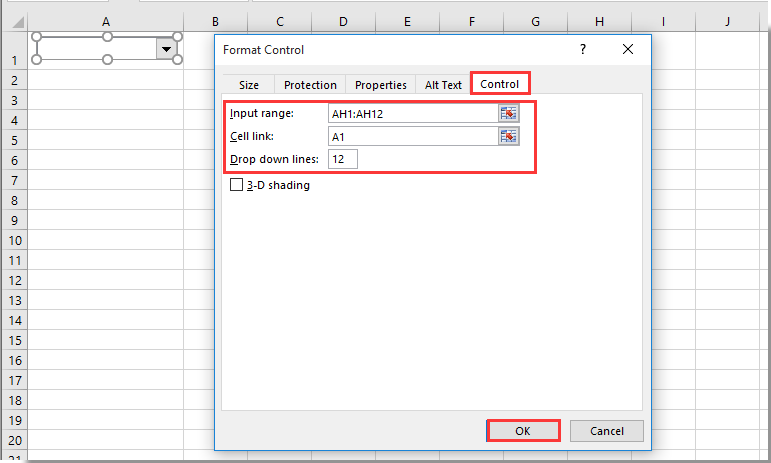
6. Wybierz pustą komórkę do wyświetlania daty początkowej miesiąca (tutaj wybieram komórkę B6), a następnie wprowadź formułę = DATA (A2; A1,1; XNUMX) do paska formuły i naciśnij klawisz Wchodzę klawisz.

Note: W formule A2 to komórka zawierająca określony rok, a A1 to pole kombi zawierające wszystkie miesiące w roku. Po wybraniu marca z pola kombi i wprowadzeniu roku 2016 w komórce A2 data w komórce B6 zmieni się na 2016/3/1. Zobacz powyższy zrzut ekranu:
7. Wybierz prawą komórkę B6, wprowadź formułę = B6 + 1 do paska formuły i naciśnij Wchodzę klucz. Teraz masz drugi dzień miesiąca. Zobacz zrzut ekranu:
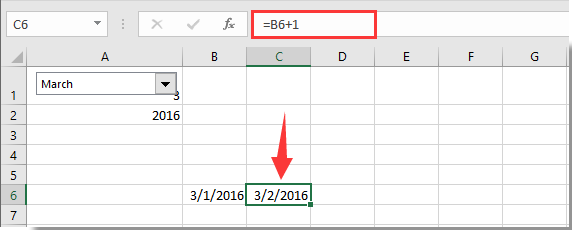
8. Kontynuuj wybieranie komórki C6, a następnie przeciągnij uchwyt wypełnienia do właściwej komórki, aż dojdzie do końca miesiąca. Teraz tworzony jest cały kalendarz miesięczny.
9. Następnie możesz sformatować datę według swoich potrzeb. Zaznacz wszystkie wymienione komórki daty, a następnie kliknij Strona główna > Orientacja > Obróć tekst w górę. Zobacz zrzut ekranu:

10. Wybierz całe kolumny zawierające wszystkie komórki daty, kliknij prawym przyciskiem myszy nagłówek kolumny i kliknij Szerokość kolumny. W wyskakującym okienku Szerokość kolumny W oknie dialogowym wprowadź numer 3 w polu, a następnie kliknij OK przycisk. Zobacz zrzut ekranu:
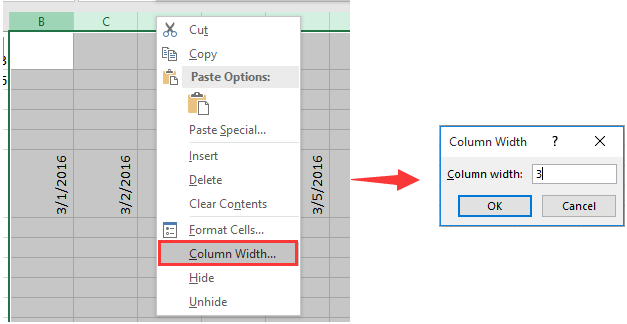
11. Zaznacz wszystkie komórki daty, naciśnij Ctrl + 1 klawisze jednocześnie, aby otworzyć Formatowanie komórek Okno dialogowe. W tym oknie dialogowym kliknij Zamówienia Indywidualne Kategoria wpisz ddd dd w polu Rodzaj Nieruchomości a następnie kliknij OK przycisk.
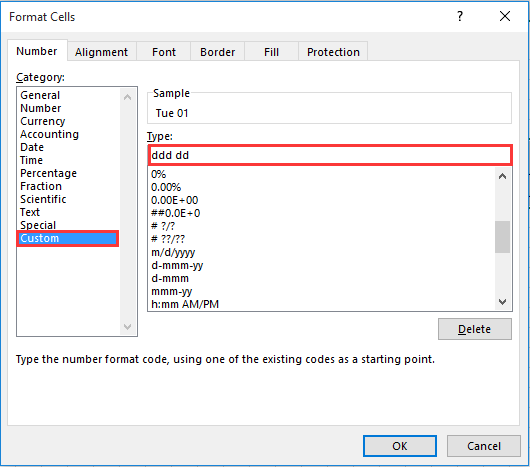
Teraz wszystkie daty są zmieniane na określony format daty, jak pokazano poniżej.
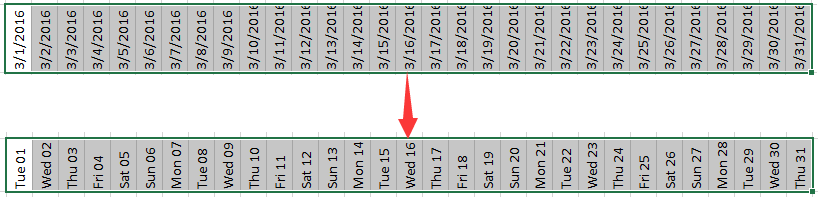
Możesz dostosować kalendarz do dowolnego stylu według potrzeb. Po zmianie miesiąca lub roku w odpowiedniej komórce, daty kalendarza miesięcznego będą dynamicznie dostosowywać się do określonego miesiąca lub roku.
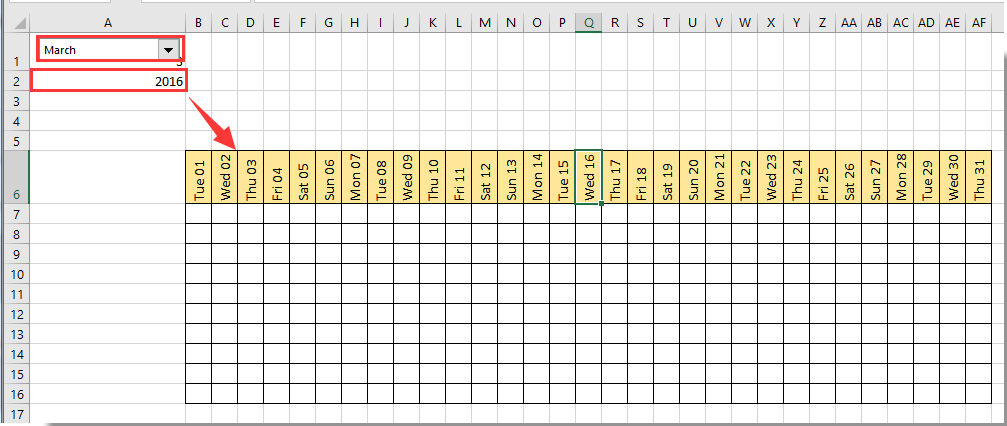
Selektor dat (łatwo wybierz datę z określonym formatem daty z kalendarza i wstaw do wybranej komórki):
Tutaj przedstaw przydatne narzędzie - plik Wstaw datę użyteczność Kutools dla programu Excel, dzięki temu narzędziu możesz łatwo wybrać daty w określonym formacie z selektora dat i wstawić je do wybranej komórki za pomocą dwukrotnego kliknięcia. Pobierz i wypróbuj teraz! (30-dniowy bezpłatny szlak)

Powiązane artykuły:
- Jak dynamicznie wstawiać obraz lub obraz do komórki na podstawie wartości komórki w programie Excel?
- Jak utworzyć dynamiczne hiperłącze do innego arkusza w programie Excel?
Najlepsze narzędzia biurowe
Zwiększ swoje umiejętności Excela dzięki Kutools for Excel i doświadcz wydajności jak nigdy dotąd. Kutools dla programu Excel oferuje ponad 300 zaawansowanych funkcji zwiększających produktywność i oszczędzających czas. Kliknij tutaj, aby uzyskać funkcję, której najbardziej potrzebujesz...

Karta Office wprowadza interfejs z zakładkami do pakietu Office i znacznie ułatwia pracę
- Włącz edycję i czytanie na kartach w programach Word, Excel, PowerPoint, Publisher, Access, Visio i Project.
- Otwieraj i twórz wiele dokumentów w nowych kartach tego samego okna, a nie w nowych oknach.
- Zwiększa produktywność o 50% i redukuje setki kliknięć myszką każdego dnia!
